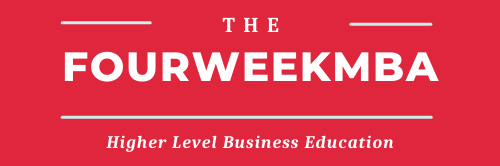Google Sheets gehört zu den leistungsstärksten und kostenlosen Produktivitätstools für Geschäft Menschen.
Es ermöglicht Ihnen, mit minimalem Aufwand und in vielen Fällen mit sofort einsatzbereiten Formeln einfache bis hin zu komplexeren Tabellenkalkulationen zu erstellen, die komplexe Aufgaben bewältigen können, und das alles im Handumdrehen Cloud, somit ist Ihr Dokument immer aktuell, es kann einfach mit anderen Teammitgliedern geteilt und bearbeitet werden.
Google Sheets ist ein unglaubliches Tool, das auch erweiterte Visualisierungen und Tabellenkalkulationen erstellen und alles verarbeiten kann, was Sie brauchen Geschäft Könnte gebrauchen. Und in Anbetracht dessen finden Sie unten eine Reihe fortschrittlicher Formeln, mit denen Sie Ihre eigenen anbauen können Geschäft!
GOOGLE ÜBERSETZER
GOOGLETRANSLATE ist eine Funktion, die das Verstehen von Texten in verschiedenen Sprachen möglich gemacht hat. Diese Funktion ermöglicht es dem Benutzer, bestimmte Texte von einer Sprache in die andere zu übersetzen, wodurch sich der Anwendungsbereich erweitert hat Google Blätter. Es folgt die Syntax.
GOOGLE-ÜBERSETZUNG (Text, [Ausgangssprache, Zielsprache])
Hier ist GOOGLETRANSLATE der Name der Funktion. Die Eingabe enthält Text, die Ausgangssprache und die Zielsprache. Der Text bezieht sich auf den ausgewählten Text, den Sie übersetzen möchten, die Ausgangssprache bezieht sich auf die Sprache, aus der Sie Ihren Text übersetzen möchten, und die Zielsprache bezieht sich auf die spezifische Sprache, in die Sie Ihren Text übersetzen möchten. Es gibt einen Zwei-Buchstaben-Code für Quell- oder Zielsprache, der in Anführungszeichen geschrieben werden sollte. Zum Beispiel „en“ für Englisch und „ko“ für die koreanische Sprache.
IMAGE
Diese Funktion ist sehr einfach zu bedienen und macht die Tabelle ansprechender. Image is function fügt einfach ein bestimmtes Bild in die Zelle oder den Bereich ein. Es folgt die Syntax.
IMAGE (URL, [Modus], [Höhe], [Breite])
IMAGE ist der Name der Funktion und url bezieht sich auf die URL des Bildes, das ein Protokoll wie http: / / haben muss. Modus bezieht sich auf die verschiedenen Größen, die das Bild haben kann. Diese Modi werden verwendet, um ein Bild zu komprimieren, zuzuschneiden oder eine benutzerdefinierte Größe zu erstellen. Die Höhe bezieht sich auf die spezifische Höhe des Bildes und kann mit Modus 4 angepasst werden. Die Breite bezieht sich auf die Breite eines bestimmten Bildes, gemessen in Pixel, und kann ebenfalls angepasst werden.
SPARKLINE
Mit der SPARKLINE-Funktion können Benutzer Mini-Diagramme in eine einzelne Zelle von Tabellenkalkulationen integrieren, um sie anschaulicher und bequemer zu machen analysieren Daten. Es folgt die Syntax.
SPARKLINE (Daten, [Optionen])
SPARKLINE ist der Name der Funktion. Daten beziehen sich auf den Bereich oder das Array, in das ein Diagramm eingefügt werden soll. Optionen beziehen sich auf die zusätzlichen Einstellungen und Optionen zum Einbinden von Diagrammen. Es gibt eine Option 'charttype', die eine Liste von Diagrammen enthält, die hinzugefügt werden können. Die Liste enthält die Linien-, Balken-, Säulen- und Gewinn-Verlust-Diagramme. Farben können auch in den Diagrammen hinzugefügt und geändert werden.
ISBLANK
Die Funktion ISBLANK bestimmt, ob eine Zelle leer ist oder nicht. Diese Funktion gibt die aus Wert als wahr, wenn die Zelle leer ist, und als falsch, wenn die Wert ist nicht leer. Es folgt die Syntax.
ISBLANK (Wert)
ISBLANK ist der Name der Funktion, während Wert bezieht sich auf die Zellen, die unter dieser Funktion daraufhin analysiert werden, ob sie leer sind oder Daten enthalten.
ISDAT
Die ISDATE-Funktion bestimmt, ob a Wert in einer Zelle ein Datum enthalten ist oder nicht. Es folgt die Syntax.
ISDAT (Wert)
ISDATE ist der Name der Funktion und Wert bezieht sich auf die Daten in der Zelle, die als Datum bestätigt werden sollen. Es muss darauf geachtet werden, dass das Datum in Anführungszeichen gesetzt wird, damit die Funktion korrekt ausgegeben wird.
ISMAIL
Die ISMAIL-Funktion wird verwendet, um zu prüfen, ob eine bestimmte in den Daten angegebene E-Mail-Adresse gültig ist oder nicht. Es folgt die Syntax.
ISMAIL (Wert)
Hier ist ISMAIL der Name der Funktion und die Eingabe besteht aus a Wert die in Form einer E-Mail-Adresse vorliegt und über diese Funktion verifiziert wird.
ISERROR
Diese Funktion wird als Informationsfehler klassifiziert und dient zur Bestimmung eines Fehlers in a Wert. Es folgt die Syntax.
ISERROR (Wert)
ISSERROR ist der Name der Funktion und Wert bezieht sich auf Wert oder als Fehler zu prüfende Werte. Diese Funktion wird verwendet, um alle Fehler in Tabellenkalkulationen zu überprüfen. Wenn ein Fehler auftritt, gibt die Funktion wahr aus, und wenn kein Fehler vorliegt, gibt die Funktion falsch aus.
ISFORMEL
ISSFORMULA wird auch als Informationsfunktion klassifiziert. Es wird verwendet, um festzustellen, ob eine Zelle oder ein Bereich eine Formel enthält oder nicht. Es folgt die Syntax.
ISSFORMEL (Zelle)
ISSFORMULA ist der Name der Funktion. Die Eingabe besteht aus einer Zelle oder einem Bereich, um zu prüfen, ob diese Zelle oder dieser Bereich eine Formel enthält. Die Funktion gibt wahr aus, wenn die Zelle oder der Bereich eine Formel enthält, und sie gibt falsch aus, wenn keine Formel vorhanden ist.
ISNONTEXT
Diese Funktion ist praktisch, wenn Sie feststellen möchten, ob eine Zelle ein enthält Wert, die nicht in Textform vorliegt, wie z. B. ein Datum, eine Zahl oder eine Uhrzeit. Es folgt die Syntax.
ISNONTEXT (Wert)
ISNOTEXT ist der Name der Funktion, die die Eingabe enthält Wert, die als textuell oder nicht-textuell untersucht wird Wert. Diese Funktion gibt „false“ aus, wenn sich Text in der Zelle befindet, und „true“, wenn kein Text gefunden wurde. Eine leere Zelle wird ebenfalls als wahr ausgegeben Wert aber eine leere Zeichenfolge wird als falsch ausgegeben Wert. Diese Funktion wird normalerweise zusammen mit der IF-Funktion verwendet.
ISNUMBER
ISNUMBER ist die Funktion, die verwendet wird, um Zahlen in Daten zu markieren. Es folgt die Syntax.
ISNUMBER (Wert)
ISNUMBER ist der Name der Funktion und die Eingabe enthält a Wert das ist als Zahl zu bestimmen Wert. Die Ausgabe ist wahr, wenn die Zelle eine Zahl enthält, und falsch, wenn keine Zahl vorhanden ist Wert. Diese Funktion wird auch meistens zusammen mit der IF-Funktion verwendet.
ARRAY_CONSTRAIN
Diese Funktion beschränkt die Größe der Eingabearrays und gibt die angegebene Anzahl von Zeilen und Spalten dieses Arrays aus. Es folgt die Syntax dieser Funktion.
ARRAY_CONSTRAIN (Eingabebereich, Ausgabe_Zeilen, Ausgabe_Spalten)
Hier ist range_of _input ein Bereich der Eingabedaten, output_rows ist die Anzahl der Zeilen, die wir in unseren Daten haben möchten, und output_columns ist die Anzahl der Spalten, die unser Ergebnis enthalten kann. Diese Funktion wird zusammen mit anderen Formeln verwendet, wenn weniger Zeilen und Spalten in der Ausgabe benötigt werden.
FREQUENCY
Diese Array-Funktion wird verwendet, um die zu berechnen Frequenz von Werten in einem Bereich, der als einspaltiger Bereich bezeichnet wird. Es gibt ein vertikales Array-Ergebnis. Die Syntax für diese Funktion lautet wie folgt.
FREQUENCY (Daten, Klassen)
Hier, Daten bezieht sich auf den Bereich oder das Array mit den Werten, die gezählt werden müssen. Klassen beziehen sich auf den Bereich mit einer Reihe von Klassen. Es ist zu beachten, dass die Klassen zur Übersichtlichkeit sortiert werden müssen. Das FREQUENCY wird in Form eines bestimmten vertikalen Größenbereichs ausgegeben, der um eins größer ist als die Klassen. Ein Beispiel für die Verwendung dieser Funktion ist unten angegeben.
MDETERM
Diese Funktion wird verwendet, um die Determinantenmatrix eines gegebenen Arrays herauszufinden. Die Matrixdeterminante ermöglicht es dem Benutzer, die verschiedenen Qualitäten der Matrix zu berechnen. Es ist zu beachten, dass das Array eine quadratische Matrix sein muss, die nur Zahlen und keine Leerzeichen enthält. Es folgt die Syntax für diese Funktion.
MDETERM (Quadrat_der_Matrix)
Hier stellt square_of_matrix ein Array dar, das aus einer gleichen Anzahl von Zeilen und Spalten besteht; es ist die Eingabe dieser Funktion. Eine vollständige Matrix sollte die Eingabe sein, was zu einer Matrixdeterminante dieser spezifischen quadratischen Matrix führt. Diese Funktion kann in der Mathematik verwendet werden, um Systemgleichungen in der linearen Algebra zu lösen. Das Beispiel ist wie folgt.
MINVERSE
Diese Funktion bestimmt die multiplikative inverse Matrix einer quadratischen Matrix. Diese Funktion arbeitet speziell mit einer quadratischen Matrix, die nur Zahlen enthält und die gleiche Anzahl von Zeilen und Spalten umfasst. Es folgt die Syntax für die Funktion.
MINVERSE (Quadrat_der_Matrix)
Hier ist MINVERSE der Name unserer Funktion; square_of_matix ist die Eingabe dieser Funktion. Diese Funktion funktioniert nicht, wenn das Array leer ist oder Text enthält. Es ermöglicht unter anderem die Berechnung einer Reihe simultaner Gleichungen. Nachfolgend finden Sie ein Beispiel für die Verwendung dieser Funktion.
MMULT
Diese Array-Funktion ermöglicht es dem Benutzer, zwei in Bereiche oder Arrays klassifizierte Matrizen zu multiplizieren. Es folgt die Syntax für die Funktion.
MMULT (Matrix1, Matrix2)
Hier ist MMULT der Name unserer Funktion. Matrix1 ist der Name der ersten Matrix, die als Bereich oder Array angegeben ist, während Matrix2 der Name der zweiten Matrix ist, die auch als Bereich oder Array angegeben ist. Damit die Funktion funktioniert, muss der Standard eingehalten werden. Der Standard gibt an, dass die Anzahl der Spalten in Matrix1 den Zeilen in Matrix2 entsprechen muss. Die Ausgabe dieser Funktion ergibt die gleiche Anzahl von Zeilen wie Array 1 und die gleiche Anzahl von Spalten in Array 2. Ein Beispiel für die Verwendung dieser Funktion ist wie folgt.
SUMMENPRODUKT
Diese Array-Funktion multipliziert 2 oder mehr entsprechende Einträge von gleich großen Arrays oder Bereichen und ermittelt dann deren Summe. Diese Funktion ist entscheidend in Situationen, in denen wir Einträge über Arrays multiplizieren und ihre Summe bestimmen müssen. Es folgt die Syntax für diese Funktion.
SUMMENPRODUKT (Array1, [Array2, …])
Hier ist SUMPRODUCT der Name unserer Funktion. Array1 bezieht sich auf das erste Array oder den ersten Bereich, dessen Elemente mit den Elementen des zweiten Arrays oder Bereichs über multipliziert werden sollen SUMMENPRODUKT Formel. Array2 bezieht sich auf die zusätzlichen Arrays oder Bereiche, die dieselbe Länge wie das erste Array oder der erste Bereich haben. Dessen Einträge sind über SUMPRODUCT mit den entsprechenden Einträgen des ersten Arrays bzw. Bereichs zu multiplizieren. Darüber hinaus kann SUMPRODUCT mit der TRANSPOSE-Funktion gekoppelt werden, was zu MMULT führt.
SUMX2MY2
Diese Funktion ermöglicht es dem Benutzer, die Summe der Differenzen der Einträge in zwei Arrays zu ermitteln. Es folgt die Syntax für diese Funktion.
SUMX2MY2 (Reihe_von_x, Reihe_von_y)
Hier SUMX2MY2 ist unsere Funktion, array_of_x stellt das Array oder den Bereich der Einträge dar, deren Quadrate durch die Quadrate der korrelierenden Elemente in array_of_y minimiert werden sollen. Dann wird ihre Summe erhalten. Andererseits stellt Array_of_y das Array oder den Bereich der Einträge dar, deren Quadrate von der Korrelation abgezogen werden sollen, und dann wird ihre Summe berechnet. Ein Beispiel für die Verwendung dieser Funktion ist unten dargestellt.
SUMX2PY2
SUMX2PY2 ist eine Array-Funktion, die verwendet wird, um die Summe korrelierender quadratischer Einträge in zwei Arrays oder Bereichen zu finden, die wiederum zu Summen ihrer Ergebnisse führen. Es ist zu beachten, dass die nicht numerischen Werte einschließlich des Textes im Array bei Verwendung dieser Funktion ignoriert werden. Es wird in vielen statistischen Problemen verwendet. Die Syntax für diese Funktion lautet wie folgt.
SUMX2PY2 (Reihe_von_x, Reihe_von_y)
Hier ist SUMX2PY2 der Name unserer Funktion. Array_of_x bezieht sich auf den Satz gegebener Quadrateinträge, die zu den Quadrateinträgen des korrelierenden Arrays oder Bereichs von Array_of_y hinzugefügt werden sollen. Während sich array_of_y auf die quadratischen Einträge von range oder ein Array bezieht, dessen Elemente zu den korrelierenden quadratischen Einträgen von array_of_x hinzugefügt werden sollen.
SUMXMY2
Diese Array-Funktion ermöglicht es dem Benutzer, die Summe der Quadrate von Differenzen von Werten in zwei gegebenen Arrays zu bestimmen. Diese Funktion gibt eine Zahl aus Wert. Es folgt die Syntax dieser Funktion.
SUMXMY2 (Reihe_von_x, Reihe_von_y)
Hier ist SUMXMY2 der Name der Funktion, array_of_x bezieht sich auf das Array oder den Bereich der Einträge, die zuerst minimiert werden, indem Elemente in array_of_y korreliert werden, dann werden sie quadriert und schließlich werden diese Ergebnisse summiert. Andererseits stellt array_of_y den Bereich oder das Array der Einträge dar, die zuerst von den korrelierenden Elementen von array_of_x abgezogen werden, und dann werden sie quadriert, und schließlich werden diese Ergebnisse summiert.
TRANSPOSE
Diese Array-Funktion ist sehr nützlich, wenn der Benutzer die Spalte oder Zeilen in einem Array oder Zellbereich verschieben möchte Google Blätter. Diese Funktion kann die Anordnung von Tabellenkalkulationen von vertikal nach horizontal oder umgekehrt ändern. Es folgt die Syntax dieser Funktion.
TRANSPOSE (Array_oder_Bereich)
Dabei ist TRANSPOSE der Name der Funktion, während array_or_range aus den Spalten und Zeilen von array oder range besteht, die vertauscht werden müssen. Diese Transponierfunktion eignet sich sehr gut für Präsentationszwecke.
DATUM
Die DATE-Funktion wird verwendet, wenn der Benutzer Bedürfnisse um die Daten in Form von DATE aus den Daten in Form von Jahr, Monat oder Tag umzuwandeln. Die Syntax für diese Funktion lautet wie folgt.
DATUM (Jahr Monat Tag)
Hier ist DATE der Name dieser Funktion, ein Jahr steht für den Jahresabschnitt des Datums, ein Monat steht für den Monatsabschnitt des Datums, während Tag sich auf den Tagesabschnitt des Datums bezieht. Nun sollten gewisse Dinge beachtet werden. Erstens sollte die gesamte Datumseingabe in numerischer Form erfolgen, damit die Funktion ordnungsgemäß funktioniert, andernfalls enthält die Ausgabe a Wert Error. Außerdem wird das DATUM neu berechnet, wenn der Wert numerisch ist Wert des Datums überschreitet den gültigen Monats- oder Tagesbereich. Beispielsweise wird das Datum (2007, 13, 1), das den ungültigen Monat 13 enthält, automatisch in das Datum 1 übersetzt. Ebenso enthält das Datum (1, 2007, 2007) einen unwirklichen Januartag, der in das Datum 1 übersetzt wird. Das Datumssystem, das Google Sheets verwendet ein Datumssystem von 1900, das mit dem Datum 1 beginnt.
DATEDIF
Diese Funktion ist sehr einfach und wird verwendet, wenn der Benutzer Bedürfnisse um die Anzahl der Tage, Monate und Jahre zwischen zwei gegebenen Daten zu berechnen. Diese Funktion ermöglicht es dem Benutzer also im Grunde, die Differenz zwischen zwei Datumswerten zu bestimmen. Es folgt die Syntax für die Funktion.
DATEDIF (Beginn_des_Datums, Ende_des_Datums, Einheit)
Hier ist DATEDIF der Name dieser Datumsfunktion. Start_of_date bezieht sich auf das Datum, ab dem die Berechnungen beginnen sollen. Es kann eine Ziffer enthalten Wert, eine Zelle, die aus einem DATE besteht, oder eine Funktion, die in einen DATE-Typ übersetzt wird. End_of_date gibt das Datum an, an dem die Berechnungen enden sollen. Ebenso kann es auch eine Ziffer enthalten Wert, eine Zelle, die aus einem DATE oder einer Funktion besteht, die in einen DATE-Typ übersetzt wird. Einheiten sind die Textakronyme für die Zeiteinheiten. Beispiel: „M“ steht für einen Monat, „D“ für ein Datum und „Y“ steht für das Jahr. Die folgenden Begriffe sollten den Benutzern ebenfalls bekannt sein. „Y“ gibt die Anzahl der Jahre vom Start- bis zum Enddatum an. „M” qualifiziert sich für die Anzahl der Gesamtmonate vom Startdatum bis zum Enddatum. „D” bezieht sich auf die Gesamtzahl der Tage vom Startdatum bis zum Enddatum.” MD“ schlägt die Gesamtzahl der Tage vom Startdatum bis zum Enddatum nach Abzug ganzer Monate vor. „YM” steht für die Gesamtzahl der Monate vom Startdatum bis zum Enddatum nach Abzug ganzer Jahre. Stellen Sie sich nun vor, dass es einen Unterschied von nicht mehr als einem Jahr zwischen Start- und Enddatum gibt, dann „YD“ bezieht sich auf die Anzahl der Tage vom Startdatum bis zum Enddatum.
DATENWERT
Diese Funktion übersetzt eine Zeichenfolge mit einem Datum, das in Textform und mit bekanntem Format dargestellt ist, in ein Datum Wert. Es folgt die Syntax für diese Funktion.
DATENWERT (Datum_der_Zeichenfolge)
Hier ist DATEVALUE der Name der Funktion. Date_of_string bezieht sich auf eine Zeichenfolge, die aus der Textdarstellung des Datums, aber einem bekannten Format besteht. Es sollte beachtet werden, dass die Eingabe für diese Funktion eine Datumszeichenfolge und eine beliebige Zahl sein sollte Wert in der Eingabe führt zu einem Fehler Wert. Weitere bekannte Formate in Google Blätter sind in verschiedenen Regionen unterschiedlich, wenn also ein Format nicht bekannt ist Google Blätter, dann brauchen Sie sich keine Sorgen zu machen. Sie müssen dieses Format nur ohne Anführungszeichen in eine leere Zelle eingeben.
TAG
Dies ist eine weitere Datumsfunktion und gibt einen bestimmten Tag zu einer bestimmten Uhrzeit aus. Es ist nützlich, wenn Sie pünktlich arbeiten und nur den Tag aus bestimmten Daten benötigen. Die Funktion arbeitet im numerischen Format. Die Syntax für diese Funktion lautet wie folgt.
TAG (Datum)
TAG ist hier der Name der Funktion. Das Datum bezieht sich auf das Datum, ab dem Sie den Tag entnehmen möchten. Das Datum muss eine Ziffer enthalten Wert, eine Funktion, die einen Datumstyp bereitstellt, oder eine Zelle mit einem Datum. Es ist darauf hinzuweisen, dass Google Tabellenblätter beziehen sich auf Datum und Uhrzeit als numerische Werte, daher funktioniert diese Funktion nur, wenn die Eingabe im Zahlenformat erfolgt.
TAGE
As Wie der Name schon sagt, funktioniert diese Datumsfunktion für Werte, die mehr als ein Datum enthalten. Daher gibt diese Funktion die Anzahl der Tage zwischen zwei Daten aus. Die Syntax ist wie folgt.
TAGE (Ende_des_Datums, Anfangs_des_Datums)
Hier ist DAYS der Name der Funktion. Enddatum und Startdatum beziehen sich auf die beiden Daten, zwischen denen der Benutzer die Tage berechnen möchte. Sein Format ist ebenfalls numerisch. Die Funktion gibt die Differenz zwischen der Gesamtzahl der Tage zwischen den beiden Daten aus.
EDAT
Diese Datumsfunktion ermöglicht es dem Benutzer, je nach Bedarf ein bestimmtes Datum und auch eine bestimmte Anzahl von Monaten vor oder nach diesem bestimmten Datum zu kennen. Die Syntax für die Funktion lautet wie folgt.
EDAT (start_of_date, Monate)
EDATE ist der Name der Funktion. Das Startdatum stellt das angegebene Datum dar, ab dem die Berechnung gestartet werden soll. Monate beziehen sich auf die Anzahl der Monate, die der Benutzer berechnen möchte. Es hat zwei Arten von Werten; Die negativen beziehen sich auf die Anzahl der Monate vor dem Startdatum, die positiven auf die Anzahl der Monate nach dem Startdatum.
STUNDE
Stunde ist die Datumsfunktion, die den Stundenabschnitt einer bestimmten Uhrzeit ausgibt. Die Ausgabe erfolgt im numerischen Format. Es folgt die Syntax für die Funktion.
STUNDE (Zeit)
Dabei ist Stunde der Name dieser Funktion und Zeit bezieht sich auf die Zeit, die der Benutzer angegeben hat Bedürfnisse um den Stundenteil zu extrahieren. Es sollte beachtet werden, dass es sich um eine Zelle handeln sollte, die aus Datum/Uhrzeit, einer Funktion mit einem Datums-/Uhrzeitformat oder einfach einer Zahl besteht Wert. Diese Funktion kann auch für andere Berechnungen verwendet werden.
MINUTE
Diese Datumsfunktion gibt den MINUTE-Abschnitt einer gegebenen Zeit in einem numerischen Format aus. Damit diese Funktion funktioniert, muss sich die Eingabe auf eine Zelle beziehen, die eine Datum/Uhrzeit-Funktion enthält, die Datum/Uhrzeit zurückgibt, oder die eine fortlaufende Datumsnummer enthält, die von der N-Funktion übersetzt werden soll. Es folgt die Syntax dieser Funktion.
MINUTE (Zeit)
Hier ist ZEIT der Name unserer Funktion und Zeit bezieht sich auf die Eingabe. Diese Zeit enthält den erforderlichen Zeitanteil; Minute. Wie erwähnt, Google Blätter zeigen Datum und Uhrzeit als Zahlen an, daher ist es wichtig, ein numerisches Format für die Eingabe zu verwenden. Beispielsweise wird ein ungültiges Zeitformat wie MINUTE (12:00:00) als Fehler übersetzt. Diese Funktion extrahiert den MINUTE-Abschnitt einer gegebenen Zeit.
ZEIT-
Auch diese Zeitfunktion ist einfach, sie gibt die Zeitkomponenten wie Stunde, Minute oder Sekunde als TIME aus. Die Eingabe dieser Funktion sollte ebenfalls immer im numerischen Format erfolgen; Andernfalls gibt die Funktion einen Fehler zurück. Es folgt die Syntax dieser Funktion.
ZEIT- (Stunde, Minute, Sekunde)
Hier bezieht sich ZEIT auf den Namen der Funktion. Stunde ist die Eingabe des Stundenanteils der gegebenen Zeit, eine Minute ist die Eingabe des Minutenanteils der Zeit und schließlich bezieht sich die Sekunde auf die Eingabe der zweiten Zeitkomponente. Alle Daten im numerischen Format geben TIME aus. Die Werte der Zeit, die den gültigen Zeitbereich überschreiten, werden automatisch neu berechnet. Beispielsweise wird eine Zeit (28, 0, 0), die ungültige 28 Stunden enthält, als 04:00 Uhr zurückgegeben. Außerdem nähert sich TIME der Eingabe an, die in Dezimalform vorliegt. Beispielsweise wird eine Stunde von 7.25 als 7 zurückgegeben.
ZEITWERT
Meistens liegen die Datums- und Uhrzeitangaben in Tabellenkalkulationen im Zeichenfolgenformat vor, das nicht direkt für Berechnungen verwendet werden kann. Diese TIMEVALUE-Funktion dient hauptsächlich zum Konvertieren von Datums- und Uhrzeitangaben im Zeichenfolgenformat in das Zeitformat. Es folgt die Syntax.
ZEITWERT (time_of_string)
ZEITWERT ist der Name der Funktion. Time_of_string bezieht sich auf die Zeichenfolge, die den Text enthält, der in der Zeitzeichenfolge verwendet wird. Es ist zu beachten, dass die Eingabe in der Standardform in Anführungszeichen geschrieben werden sollte und das Zeitformat entweder 12 Stunden oder 24 Stunden sein sollte. Beispielsweise sollte es entweder 07:38 Uhr oder 19:38 Uhr sein. Darüber hinaus ignoriert die Zeitzeichenfolge die Daten wie den Tag des Monats. Der TIMEVALUE konvertiert also einfach den Zeitstring
| Formel | Beschreibung | Beispielanwendung |
|---|---|---|
| SUM | Addiert einen Zahlenbereich. | =SUM(A1:A10) |
| DURCHSCHNITTLICH | Berechnet den Durchschnitt eines Zahlenbereichs. | =AVERAGE(A1:A10) |
| MIN | Gibt den kleinsten Wert in einem Bereich zurück. | =MIN(A1:A10) |
| MAX | Gibt den größten Wert in einem Bereich zurück. | =MAX(A1:A10) |
| ANZAHL | Zählt die Anzahl der Zellen in einem Bereich mit Zahlen. | =COUNT(A1:A10) |
| Leutnant | Zählt die Anzahl der Zellen in einem Bereich mit beliebigen Daten. | =COUNTA(A1:A10) |
| COUNTIF | Zählt die Anzahl der Zellen, die eine angegebene Bedingung erfüllen. | =COUNTIF(A1:A10, ">50") |
| SUMME | Addiert Zellen, die eine bestimmte Bedingung erfüllen. | =SUMIF(A1:A10, ">50") |
| AVERAGEIF | Berechnet den Durchschnitt der Zellen, die eine bestimmte Bedingung erfüllen. | =AVERAGEIF(A1:A10, ">50") |
| IF | Gibt einen Wert zurück, wenn eine Bedingung wahr ist, und einen anderen, wenn sie falsch ist. | =IF(A1>10, "Yes", "No") |
| IFERROR | Gibt einen angegebenen Wert zurück, wenn eine Formel zu einem Fehler führt. | =IFERROR(A1/B1, "Error") |
| SVERWEIS | Sucht nach einem Wert in einem Bereich und gibt einen entsprechenden Wert zurück. | =VLOOKUP(A1, B1:C10, 2, FALSE) |
| WVERWEIS | Ähnlich wie VLOOKUP, sucht jedoch horizontal. | =HLOOKUP(A1, B1:J1, 2, FALSE) |
| INDEX | Gibt den Wert einer Zelle in einer angegebenen Zeile und Spalte eines Bereichs zurück. | =INDEX(A1:D10, 3, 2) |
| PASSEN ZU | Sucht nach einem Wert in einem Bereich und gibt seine relative Position zurück. | =MATCH(A1, B1:B10, 0) |
| VERKETTEN | Kombiniert zwei oder mehr Textzeichenfolgen zu einer. | =CONCATENATE(A1, " ", B1) |
| LINKS | Gibt eine angegebene Anzahl von Zeichen vom Anfang einer Textzeichenfolge zurück. | =LEFT(A1, 5) |
| RECHTS | Gibt eine angegebene Anzahl von Zeichen vom Ende einer Textzeichenfolge zurück. | =RIGHT(A1, 3) |
| MID | Gibt eine angegebene Anzahl von Zeichen aus der Mitte einer Textzeichenfolge zurück. | =MID(A1, 3, 2) |
| LEN | Berechnet die Anzahl der Zeichen in einer Textzeichenfolge. | =LEN(A1) |
| UPPER | Wandelt Text in Großbuchstaben um. | =UPPER(A1) |
| NIEDER | Wandelt Text in Kleinbuchstaben um. | =LOWER(A1) |
| RICHTIGER | Wandelt Text in die richtige Groß-/Kleinschreibung um (schreibt den ersten Buchstaben jedes Wortes groß). | =PROPER(A1) |
| TRIMMEN | Entfernt zusätzliche Leerzeichen aus einer Textzeichenfolge. | =TRIM(A1) |
| TEXT | Konvertiert einen Wert in Text in einem angegebenen Format. | =TEXT(A1, "mm/dd/yyyy") |
| DATUM | Erstellt einen Datumswert. | =DATE(2023, 10, 15) |
| ZEIT- | Erstellt einen Zeitwert. | =TIME(15, 30, 0) |
| JETZT | Gibt das aktuelle Datum und die aktuelle Uhrzeit zurück. | =NOW() |
| HEUTE bestellen | Gibt das aktuelle Datum zurück. | =TODAY() |
| DATEDIF | Berechnet die Differenz zwischen zwei Daten in verschiedenen Einheiten (z. B. Tage, Monate). | =DATEDIF(A1, B1, "d") |
| EOMONTH | Gibt den letzten Tag des Monats zurück, eine angegebene Anzahl von Monaten vor oder nach einem bestimmten Datum. | =EOMONTH(A1, 3) |
Wichtigste kostenlose Leitfäden: